- 软件介绍
- 下载地址
- 同类推荐
- 相关文章
爱剪辑是最易用、强大的视频剪辑软件,也是国内首款全能的免费视频剪辑软件,由爱剪辑团队凭借10余年的多媒体研发实力,历经6年以上创作而成。爱剪辑是一款更酷的颠覆性剪辑产品,完全根据中国人的使用习惯、功能需求与审美特点进行全新设计,许多创新功能都颇具首创性,一开先河,堪称中国最为出色的免费视频剪辑软件,让您随心所欲成为自己生活的导演!
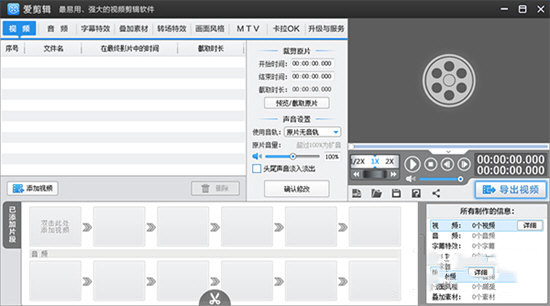
爱剪辑功能介绍
1.人人都能轻松成为出色剪辑师是软件设计的初衷,您甚至不需要视频剪辑基础,不需要理解“时间线”、“非编”等各种专业词汇,让一切都还原到最直观易懂的剪辑方式。更多人性化的创新亮点,更少纠结的复杂交互,更稳定的高效运行设计,更出众的画质和艺术效果...一切都所见即所得。
2.简单易用的产品同样需要无以伦比的强悍功能:最全的视频与音频格式支持,最逼真的好莱坞文字特效,最多的风格效果,最多的转场特效,最全的卡拉OK效果,最炫的MTV字幕功能,最专业的加相框、加贴图以及去水印功能...如此多“最”不胜枚举,生来全能,一切自然成为可能。
3.酣畅淋漓的速度、过目不忘的画质、超级稳定的剪辑体验,都源自于对每个细节追求完美的态度。耗时数年对所有效果和硬件的极致优化,让其高效低耗,带来如丝般顺滑的剪辑运行体验。更为人称道的,还有相得益彰的顶级成片画质!
4.琳琅满目的超炫特技效果,方便您创作的方方面面,还能一键轻松达成。比如:一秒钟做出影院级的好莱坞文字特效(包括风沙、火焰、水墨特效等),轻松调用多达上百种专业风格效果(囊括各种动态或静态特效技术以及画面修复与调整方案),提供迄今最多的视频切换特效(包括高质量3D和其他专业高级切换特效),瞬间制作乐趣无穷的卡拉OK视频并拥有全球多达16种超酷的文字跟唱特效,不费力气即可制作超炫个性MV(包括首创的MTV歌词字幕同步功能以及众多动感十足的字幕呈现特效),直观高效地为视频加上搞笑的贴图并具备数十种贴图动画效果,为视频应用各种缤纷相框使其更生动迷人,贴心地为视频加水印或去水印...一切都更胜其他,瞬间将您的视频变成声色俱佳的特效大片!
5.广泛的视频音频格式的完美支持,让您事半功倍。高兼容性意味着几乎所有视频或音频格式我们都可以随意导入并自由剪辑,而且,针对不同格式进行的解码极致优化也令解码速度、软件稳定性和画质都更胜一筹。
6.高标准触控支持,展望未来,先人一步。软件不仅能通过鼠标进行人性化的交互,同时为了让您的手指也更易操作,几乎所有系统交互元素都被重新开发设计,以让软件在触控设备上更易使用,发挥手指的操作优势。创立高标准才能成就伟大产品。
更简单易用、更强大炫酷、更高效智能,这款不断创新的产品让我们迎来了一个更酷、更真切地表达内心诉求的时代!今天起,让我们释放天赋,拥抱梦想,用镜头记录缤纷生活的每个瞬间,让强调极致体验的《爱剪辑》帮助您随心所欲地做自己生活的导演!
爱剪辑软件特色
操作简单轻松
迄今最为全能
过目不忘的画质
酣畅淋漓的运行速度
影院级好莱坞特效
专业的风格滤镜效果
炫目的视频切换效果
乐趣无穷的K歌功能
爱剪辑使用说明
1、打开电脑桌面爱剪辑,根据用户需要剪辑的视频进行剪辑,点击添加视频。
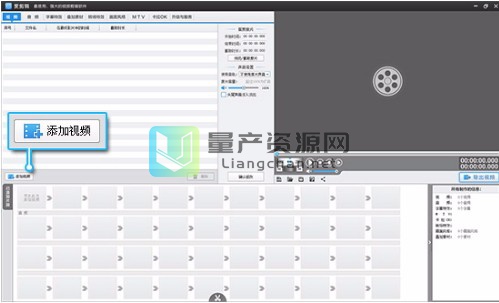
2、剪辑过程中,在时间进度条点击要分割的时间点,对视频进行分割处理。

3、双击添加视频对视频进行添加,添加成功后继续后续操作。
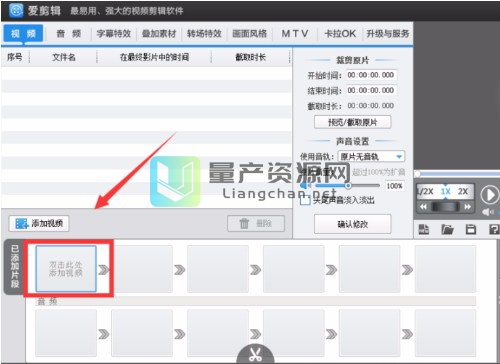
4、在电脑文件中找到想要剪辑的视频,点击视频文件,然后打开。
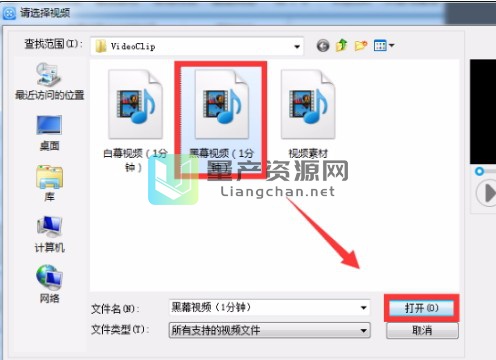
5、截取视频片段过程中选择开始截取时间,确定结束截取时间,点击确定。
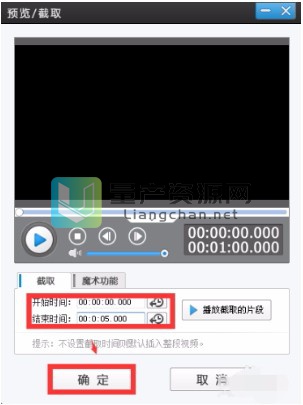
6、点击叠加素材,选择合适的贴图为视频进行特效添加。
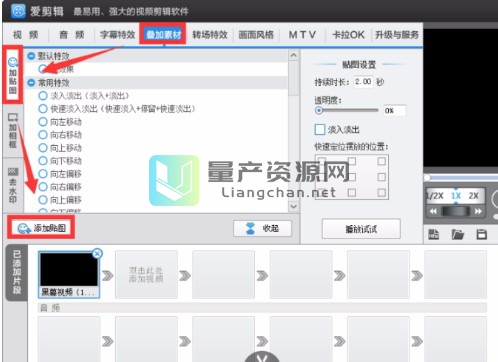
7、点击添加贴图至列表,点击确定即可。
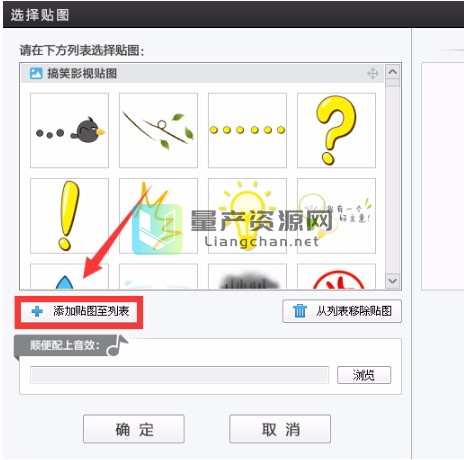
8、为视频添加特效,可以点击淡入淡出、向右移动、向上移动、向左移动等完成剪辑,点击导出视频即可。
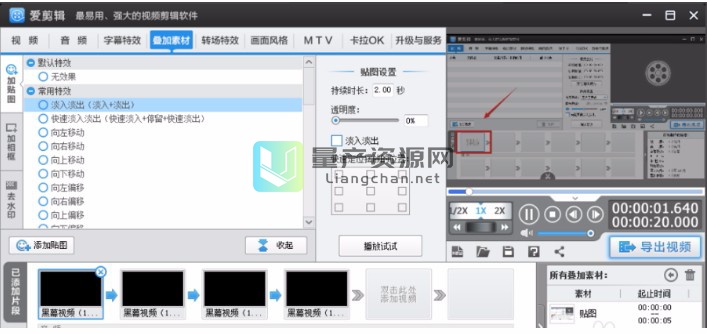
爱剪辑安装步骤
一、在本站下载最新版的爱剪辑安装包,双击运行。
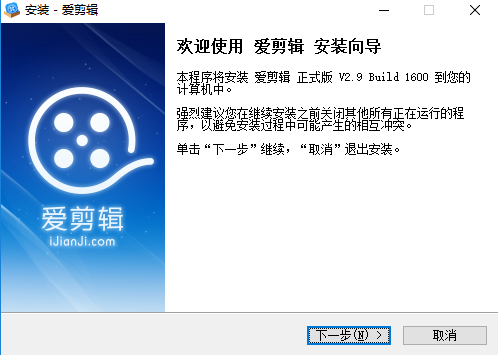
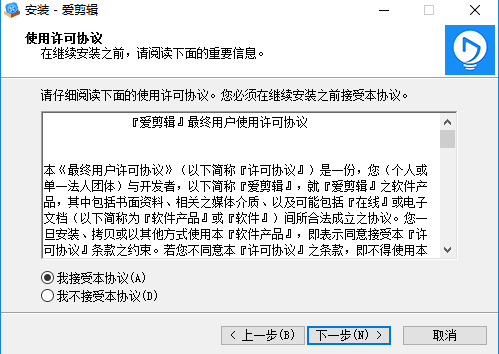
二、安装提示点击【下一步】,如下图,可以点击【浏览】选择软件的安装位置。
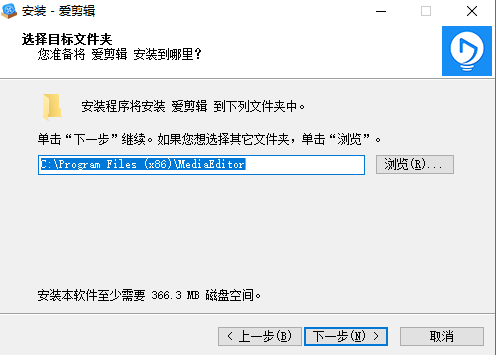
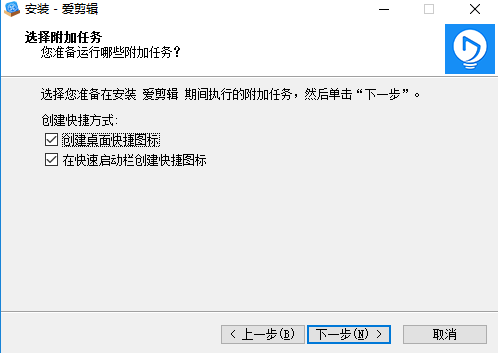
三、按照提示选择需要的选项,点击【下一步】→【安装】。
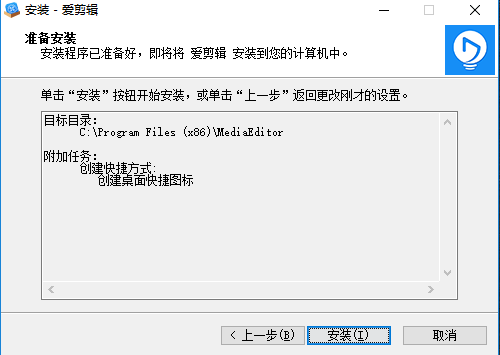
四、耐心等待软件安装完毕,点击【完成】就可以开始使用软件啦。
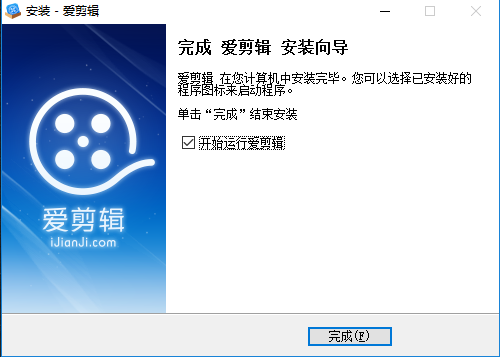
爱剪辑常见问题
怎样添加字幕?
直接在预览窗口双击即可添加字幕,软件一开始也会提示您的。但如果您在“叠加素材”功能面板,则此时双击预览窗口默认弹出添加贴图功能。这样您可以自由、快速地选择添加字幕或是贴图。
怎样添加或修改字幕的特效?
在字幕特效列表前面的圆形处打勾即可添加或修改字幕特效;在字幕特效列表中选中具体效果并双击也可执行同样的操作。
怎样修改字幕文字大小?
在主界面“字幕特效”面板中央的“字体设置”处,有调整字体以及字体大小、颜色等各种设置功能。
我插入文字的时间点被我搞错了,我想挪动到其他正确的时间点,应该怎样操作?
这个非常简单!爱剪辑允许您直接选中要挪走的文字,并鼠标右键,在弹出的菜单中选择“剪切对象”或用快捷键Ctrl+X,此时文字将被剪切并消失,然后,您定位到正确的插入文字时间点,再次鼠标右键,在弹出的菜单中选择“粘贴对象”或用快捷键Ctrl+V就完成挪动了!怎样?和文书处理一样直观易懂吧!当然,您也可以使用右键菜单中的“复制对象”功能或用快捷键Ctrl+C来进行文字的拷贝操作。
我插入了一个字幕并设置了各种样式参数,我能够让后面添加的字幕也统一使用这些样式吗?
可以的!爱剪辑每次添加新的字幕都会使用软件默认的各种参数值,以避免误操作。如果您想要复用设置好的字幕参数,只需选中要复用参数的字幕,并鼠标右键,在弹出的菜单中选择“复制对象”或用快捷键Ctrl+C,此时字幕将被拷贝,然后,您定位到正确的插入新字幕的时间点,再次鼠标右键,在弹出的菜单中选择“粘贴对象”或用快捷键Ctrl+V,并双击刚刚粘贴出现的新字幕,修改为您想要的新文字就行了!够人性化吧!
我如何将字幕居中呢(就是在视频画面正中央)?
选中字幕,按键盘Esc键,一键全画面居中!
我如何快速摆放字幕到视频画面中的恰当位置?
我们可以通过主界面“字幕特效”面板中央的“字体设置”选项卡来快速定位字幕摆放的位置。在类似九宫格的定位框中选择一个位置即可。请注意,默认下,摆放位置会离视频画面边缘适当距离,如果您想紧靠边缘,可以按定Shift键的同时,点击九宫格定位框上的相应位置即可。
我在斜切变形字幕的时候想镜像翻转字幕到另外一边,可以吗?
没问题!按定键盘的alt键,这个时候再拖动字幕边上的4个斜切节点,就能发现斜切也可以拖曳翻转到另外一边啦,够人性化吧!
我在变形字幕形状的时候搞错了,想恢复正常字幕形状,怎么办?
选中字幕,按键盘Esc键,一键复原有木有!
同类推荐
-
爱剪辑 V3.8正式版

2021-12-09
立即下载 -
爱剪辑 V3.8电脑版

2021-12-09
立即下载 -
爱剪辑2020免费版 V3.6.0.2505

2020-08-21
立即下载 -
爱剪辑2020最新版 V3.6.0.2505 绿色下载

2020-08-21
立即下载 -
爱剪辑 V3.6.0.2505 电脑版

2020-08-21
立即下载 -
爱剪辑 V3.6.0.2505 官网版

2020-08-21
立即下载












